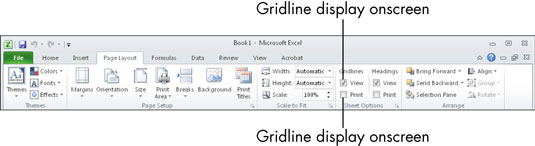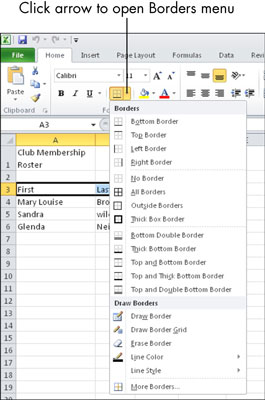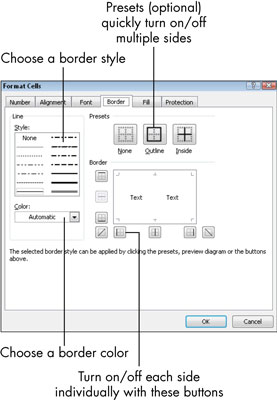Mrežne črte ali obrobe lahko uporabite na delovnih listih Microsoft Excel. Mrežne črte so blede, sivo-modre črte, ki jih vidite na zaslonu in ločujejo vrstice in stolpce. (Privzeto so mrežne črte prikazane na zaslonu, ne pa v tiskani obliki.) Obrobe so črte, ki se pojavijo okoli ene ali več strani vsake celice.
Če želite nadzorovati, kako se prikažejo mrežne črte, prikažite zavihek Postavitev strani in nato označite ali počistite potrditvena polja Pogled in/ali Natisni v skupini Možnosti lista/Mrežne črte. (Tam potrditveno polje Gridlines na zavihku Pogled nadzoruje samo zaslonski prikaz, ne pa nastavitve tiskanja.)
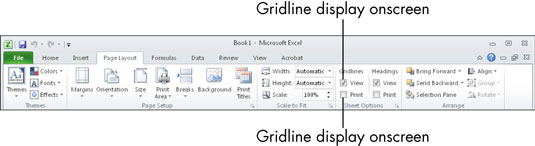
Obrobe so lahko poljubne barve ali debeline. Obrobe so vedno prikazane na zaslonu in vedno natisnjene, ne glede na nastavitve. Obrobe so uporabne za pomoč bralčevim očem, da sledijo besedilu po natisnjeni strani in za ugotavljanje, kateri deli preglednice se logično ujemajo.
Najlažji način za uporabo in oblikovanje obrob je uporaba spustnega seznama gumba Obrobe na zavihku Domov. Izberite obseg celic, na katerega želite uporabiti obrobo, izberite Domov→ Pisava→ Obrobe. S seznama obrob, ki se prikaže, izberite tisto, ki najbolje predstavlja stran(e), na katero želite uporabiti obrobo.
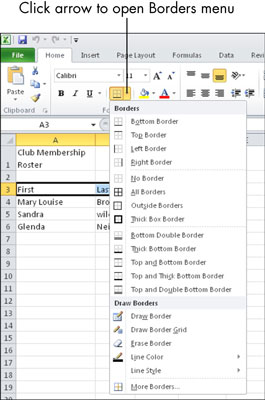
Obroba bo veljala za zunanje robove obsega, ki ga izberete. Torej, na primer, če izberete zgornjo obrobo, uporabite zgornjo obrobo samo za celice v zgornji vrstici obsega, ne pa za vrh vsake celice v tem obsegu.
-
Če želite dodati obrobo na vse strani vsake celice v obsegu: Izberite Vse obrobe.
-
Če želite odstraniti obrobo z vseh strani vseh celic v izbranem obsegu: Izberite Brez obrobe.
-
Če želite dodati obrobe na več kot eni strani, vendar ne na vse strani: Postopek večkrat ponovite, vsakič izberite eno posamezno stran.
Če želite za obrobo izbrati določeno barvo, slog ali težo, izberite Domov→Pisava→Obrobe→Več obrob. Prikaže se pogovorno okno Oblikovanje celic z prikazanim zavihkom Border. V območju Slog kliknite želeni slog črte. V območju Barva odprite spustni seznam in kliknite želeno barvo. V območju Prednastavitve kliknite prednastavitev za strani, na katere želite uporabiti obrobo: Brez, Obris ali V notranjosti. Kliknite V redu.
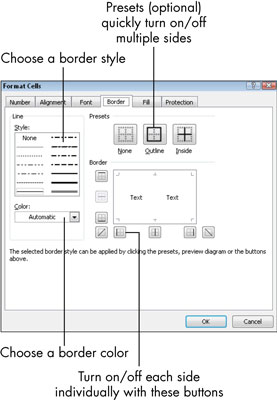
Če želite obrobo okoli vsake strani vsake celice, kliknite Obris in Inside.
Če izberete slog in barvo obrobe, vendar je ne uporabite na nobeni strani obsega, je to kot, da ne izberete ničesar.